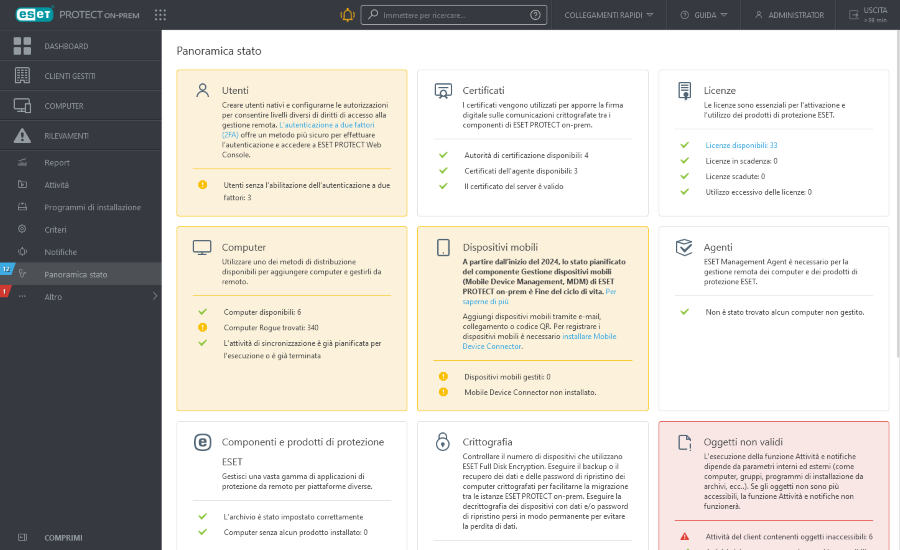Panoramica dello stato
Il server ESET PROTECT esegue controlli diagnostici periodici. Utilizzare la ![]() Panoramica dello stato per visualizzare le statistiche di utilizzo e lo stato generale di ESET PROTECT On-Prem. Questa opzione aiuta l’utente a eseguire la configurazione iniziale di ESET PROTECT On-Prem. Fare clic su Panoramica dello stato per visualizzare informazioni dettagliate su ESET PROTECT On-Prem.
Panoramica dello stato per visualizzare le statistiche di utilizzo e lo stato generale di ESET PROTECT On-Prem. Questa opzione aiuta l’utente a eseguire la configurazione iniziale di ESET PROTECT On-Prem. Fare clic su Panoramica dello stato per visualizzare informazioni dettagliate su ESET PROTECT On-Prem.
Fare clic sul riquadro di una sezione per visualizzare una barra delle attività laterale con le azioni. Ogni titolo della sezione può avere uno dei diversi colori in base allo stato degli elementi inclusi con livello di gravità più alto:
Colore |
Icona |
Significato icone |
Descrizione |
|---|---|---|---|
Verde |
|
OK |
Tutti gli elementi nella sezione non contengono errori. |
Giallo |
|
Avviso |
Almeno un elemento nella sezione è contrassegnato con un avviso. |
Rosso |
|
Errore |
Almeno un elemento nella sezione è contrassegnato con un avviso. |
Grigio |
|
Contenuto non disponibile |
Il contenuto non è disponibile poiché l'utente di ESET PROTECT Console Web non dispone dei diritti di accesso sufficienti. È necessario che un amministratore configuri autorizzazioni aggiuntive per l'utente oppure è necessario accedere come un altro utente con diritti di accesso adeguati. |
Blu |
|
Informazioni |
È presente una domanda correlata ai computer connessi (vedere la descrizione della sezione Domande di seguito). |
In ![]() Panoramica dello stato sono disponibili le seguenti sezioni:
Panoramica dello stato sono disponibili le seguenti sezioni:
Utenti |
È possibile creare utenti differenti e configurarne le autorizzazioni per consentire differenti livelli di gestione in ESET PROTECT On-Prem. Durante l’installazione è stato creato un account ESET PROTECT On-Prem Administrator predefinito.
|
|||
Certificati |
Se si desidera utilizzare certificati diversi rispetto a quelli predefiniti forniti da ESET PROTECT On-Prem, è possibile creare Autorità di certificazione e Certificati del computer per far sì che i singoli componenti di ESET PROTECT possano consentire la comunicazione con ESET PROTECT Server. |
|||
Licenze |
ESET PROTECT On-Prem utilizza il sistema di gestione delle licenze ESET. Selezionare il metodo che si desidera utilizzare per aggiungere la(e) Licenza(e) da utilizzare per l’attivazione dei componenti di ESET PROTECT e dei prodotti di protezione ESET sui computer client. |
|||
Computer |
•Aggiungi computer: consente di aggiungere computer nella rete alla struttura ESET PROTECT On-Prem. Aggiungi i computer manualmente o importa un elenco di dispositivi. •Aggiungi computer rogue: consente di importare automaticamente i computer rilevati utilizzando ESET RD Sensor. •Nuova attività di sincronizzazione: consente di eseguire la Sincronizzazione gruppo statico per effettuare la sincronizzazione con Active Directory, LDAP, VMware, ecc. |
|||
Agenti |
•Nuovo criterio: consente di creare un nuovo criterio per consentire all’agente ESET Management di modificare l’intervallo di connessione. •Distribuisci agente: esistono vari modi per eseguire la distribuzione dell'agente ESET Management sui computer client nella rete. |
|||
Componenti e prodotti di protezione ESET |
•Nuovo criterio: consente di creare un nuovo criterio per modificare la configurazione del prodotto di protezione ESET installato sui computer client. •Configura archivio: consente di modificare le ESET PROTECT Impostazioni server. •Installa software: dopo aver eseguito la distribuzione dell'agente ESET Management, è possibile installare il software direttamente dall'archivio di ESET o specificare il percorso del pacchetto di installazione (URL o cartella condivisa). |
|||
Crittografia |
In caso di gestione di dispositivi crittografati con ESET Full Disk Encryption, utilizzare queste opzioni per evitare la perdita dei dati di ripristino: •Esporta: consente di esportare i dati di ripristino di ESET Full Disk Encryption correnti prima di eseguire la migrazione dei computer gestiti crittografati. • Importa: consente di importare i dati di ripristino di ESET Full Disk Encryption dopo aver eseguito la migrazione dei computer gestiti crittografati in una nuova istanza di ESET PROTECT On-Prem. |
|||
Oggetti non validi |
È disponibile un elenco di attività client e server, attivazioni, notifiche o programmi di installazione con riferimento a oggetti non raggiungibili o non validi. Fare clic su uno dei campi dei risultati per visualizzare un menu con l'elenco selezionato di oggetti. |
|||
Servizi esterni |
È possibile configurare ESET PROTECT On-Prem per connettersi a servizi esterni e garantire così la funzionalità completa. •Configura archivio: l'archivio contiene i file del programma di installazione per altri prodotti di protezione ESET che è possibile installare tramite l'attività di installazione. L’archivio è configurato in Altro > Impostazioni. Se necessario, è possibile creare un archivio offline. •Configura aggiornamenti: gli aggiornamenti sono necessari per mantenere aggiornato ESET PROTECT On-Prem. Gli aggiornamenti sono disponibili solo se in ESET PROTECT On-Prem è stata importata una licenza di un prodotto business non scaduta. È possibile modificare le impostazioni di aggiornamento in Altro > Impostazioni. •Configura SMTP: consente di configurare ESET PROTECT On-Prem in modo che utilizzi il server SMTP esistente per inviare messaggi di posta elettronica, ad esempio Notifiche, Report, ecc. |
|||
Domande |
Quando su un dispositivo client viene rilevato un dispositivo clonato o un cambiamento dell’hardware, viene generata una domanda. Per ulteriori informazioni, consultare la sezione risoluzione dei computer clonati. |
|||
Stato MSP |
In caso di importazione di un account Managed Service Provider (MSP), è presente un riquadro con gli Stati di Managed Service Provider (MSP) disponibili. |